苹果手机怎么关闭农历显示?
苹果设备上的农历功能为许多用户提供了传统时间参考,但部分用户可能希望关闭该功能以简化界面或适应个人使用习惯,以下是详细的关闭步骤及注意事项,涵盖不同苹果设备的操作方法,并附相关FAQs解答。
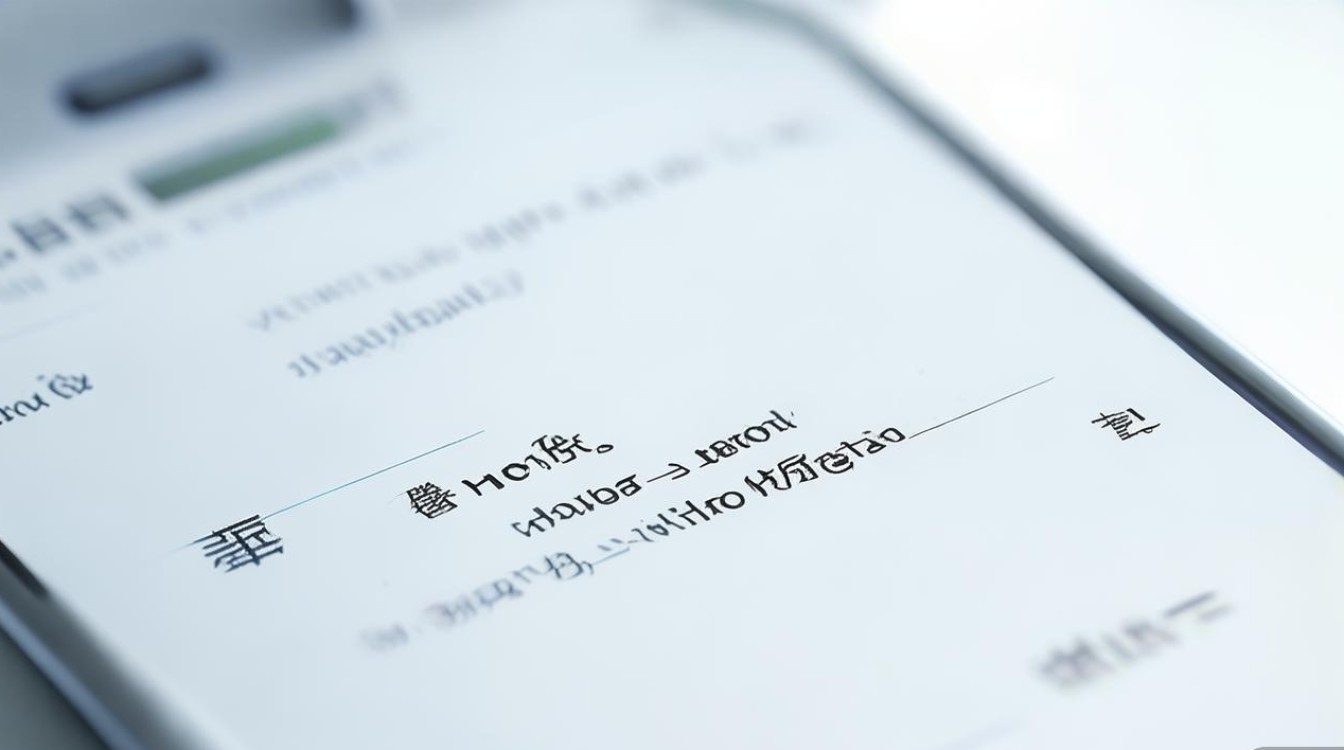
iPhone/iPad关闭农历的步骤
-
进入“设置”菜单
在iPhone或iPad主屏幕找到并点击“设置”图标(齿轮状),进入系统设置界面。 -
选择“日历”选项
向下滑动,找到“日历”选项并点击进入,该选项用于管理日历相关的功能,包括农历显示。 -
关闭“农历”开关
在“日历”设置页面中,找到“日历视图”或“其他日历”栏目(不同iOS版本名称可能略有差异), locate “农历”选项,点击右侧的开关按钮,使其从绿色变为灰色,即表示已关闭农历功能,关闭后,日历中将不再显示农历日期。 -
验证关闭效果
返回主屏幕,打开“日历”应用,查看月视图或年视图,确认农历日期已隐藏,若仍显示,可重启设备后再次检查。
Mac电脑关闭农历的步骤
-
打开“日历”应用
在Mac的“启动台”或“应用程序”文件夹中找到“日历”应用并打开。 -
进入“日历”偏好设置
点击屏幕左上角的“日历”菜单栏,选择“偏好设置”(或按快捷键Command + ,)。
-
关闭“农历”显示
在弹出的偏好设置窗口中,切换到“通用”标签页,找到“显示农历日期”选项,取消勾选前面的复选框,点击左上角的“红色关闭按钮”保存设置。 -
同步设备(可选)
若Mac与iPhone/iPad通过iCloud同步日历,需确保iPhone/iPad上的农历也已关闭,否则可能重新显示。
Apple Watch关闭农历的步骤
-
通过iPhone设置
在iPhone的“Apple Watch”应用中,进入“时钟”设置,找到“日历”选项,关闭“农历”开关,设置会自动同步到Apple Watch。 -
直接在Apple Watch上操作
若Apple Watch未与iPhone同步,可点击手表上的“设置”应用,进入“时钟”>“日历”,关闭“农历”选项。
注意事项
-
系统版本差异
部分旧版本iOS/macOS可能将农历选项归类于“辅助功能”或“语言与地区”中,若未找到,可尝试更新系统至最新版本(前往“设置”>“通用”>“软件更新”)。 -
第三方日历应用
若使用第三方日历应用(如Google日历),需在应用内单独设置,上述方法仅适用于苹果原生日历。
-
节假日提醒
关闭农历后,基于农历的节日提醒(如春节、中秋节)将不再显示,需手动添加或使用公历提醒。
相关FAQs
问题1:关闭农历后,如何恢复显示?
解答:恢复方法与关闭步骤一致,进入iPhone/iPad的“设置”>“日历”,重新开启“农历”开关;Mac用户则在“日历”偏好设置中勾选“显示农历日期”;Apple Watch需通过iPhone的“Apple Watch”应用或手表直接设置,重启设备后即可生效。
问题2:为什么关闭农历后,部分农历日期仍偶尔显示?
解答:这可能是由于系统缓存或第三方应用干扰导致,建议:1. 重启设备;2. 检查是否有第三方日历插件(如Widget)独立显示农历;3. 确认所有关联设备(如Mac、iPad)的农历均已关闭;4. 若问题持续,可尝试备份后恢复系统设置(“设置”>“通用”>“传输或还原iPhone”>“还原”>“还原所有设置”),此操作不会删除数据,仅重置系统配置。
版权声明:本文由环云手机汇 - 聚焦全球新机与行业动态!发布,如需转载请注明出处。


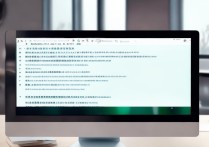
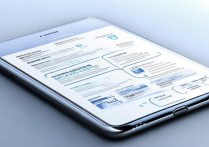
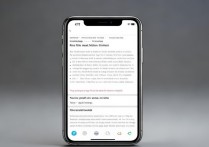
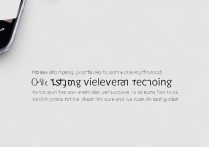






 冀ICP备2021017634号-5
冀ICP备2021017634号-5
 冀公网安备13062802000102号
冀公网安备13062802000102号